Inserir ou excluir linhas e colunas
Insira e exclua linhas e colunas para organizar melhor sua planilha.

Observação: O Microsoft Excel tem os seguintes limites de coluna e linha: 16.384 colunas de largura por 1.048.576 linhas de altura.
Inserir ou excluir uma coluna
-
Selecione qualquer célula da coluna e vá para Página Inicial> Inserir> Inserir Colunas da Folha ou Excluir Colunas da Folha.
-
Como alternativa, clique com o botão direito do mouse no topo da coluna e selecione Inserir ou Excluir.
Inserir ou excluir uma linha
-
Selecione qualquer célula da linha e vá para Página Inicial> Inserir> Inserir Linhas da Folha ou Excluir Linhas da Folha.
-
Como alternativa, clique com o botão direito do mouse no número da linha e selecione Inserir ou Excluir.
Opções de formatação
Quando você seleciona uma linha ou coluna que tem formatação aplicada, essa formatação é transferida para uma nova linha ou coluna que você inserir. Se não quiser que a formatação seja aplicada, você pode selecionar o botão Inserir Opções após inserir e escolher uma das opções a seguir:
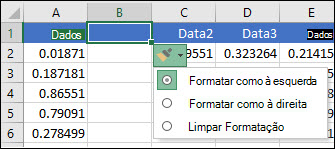
Se o botão Inserir opções não estiver visível, vá para Arquivo> Opções> Avançado> no grupo Recortar, copiar e colar, marque a opção Mostrar botões de opções de inserção.
Inserir linhas
Para inserir uma única linha: Clique com o botão direito em toda a linha acima da qual deseja inserir a nova linha e selecione Inserir Linhas.
Para inserir várias linhas: Selecione o mesmo número de linhas acima das quais deseja adicionar novas. Clique com o botão direito do mouse na seleção e, em seguida, selecione Lnserir Linhas.
Inserir colunas
Para inserir uma única coluna: Clique com o botão direito em toda a coluna à direita de onde deseja adicionar a nova coluna e selecione Inserir Colunas.
Para inserir várias colunas: Selecione o mesmo número de colunas à direita de onde você deseja adicionar novos. Clique com o botão direito do mouse na seleção e, em seguida, selecione Inserir Colunas.
Excluir células, linhas ou colunas
Se você não precisar das células, linhas ou colunas existentes, veja como excluí-las:
-
Selecione as células, linhas ou colunas que deseja excluir.
-
Clique com o botão direito e selecione a opção de exclusão apropriada, por exemplo, Excluir Células e Shift+Seta para Cima, Excluir Células e mover para a esquerda, Excluir Linhas, ou Excluir Colunas.
Ao excluir linhas ou colunas, outras linhas ou colunas automaticamente se deslocam para cima ou para a esquerda.
Dica: Se você mudar de ideia logo após excluir uma célula, linha ou coluna, basta pressionar Ctrl + Z para restaurá-la.
Inserir células
Para inserir uma única linhal:
-
Clique com o botão direito do mouse na célula acima da qual você deseja inserir uma nova célula.
-
Selecione Inserire, em seguida, selecione Células e Shift+Seta para Baixo.
Para inserir várias linhas:
-
Selecione o mesmo número de células acima do qual deseja adicionar as novas.
-
Clique com o botão direito do mouse na seleção e selecione Inserir> Células e Shift+Seta para Cima.
Precisa de mais ajuda?
Você pode sempre consultar um especialista na Excel Tech Community ou obter suporte nas Comunidades.










